Réparer Impossible d'ouvrir les fichiers PDF dans Internet Explorer
Publié: 2017-10-25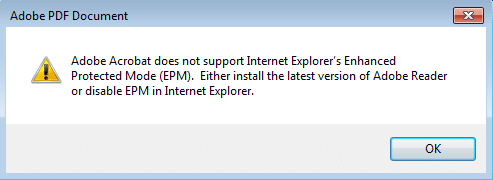
Correction Impossible d'ouvrir les fichiers PDF dans Internet Explorer : Internet Explorer est confronté à un nouveau problème où il ne peut pas ouvrir les fichiers .pdfs et tout ce que vous obtenez est un point d'exclamation en forme de triangle jaune et l'avertissement "Erreur sur la page". Bien que le fichier soit accessible dans d'autres navigateurs tels que Google Chrome ou Firefox, mais pas dans Internet Explorer. De même, la même erreur s'affiche si vous essayez d'ouvrir les fichiers PDF dans Microsoft Edge, vous pouvez donc supposer en toute sécurité qu'il s'agit d'un problème avec Microfot Edge et Internet Explorer. Lorsque vous essayez d'ouvrir les fichiers PDF dans Internet Explorer ou Microsoft Edge, vous serez confronté au message d'erreur suivant :
Internet Explorer a cessé de fonctionner. Un problème a empêché le programme de fonctionner correctement.
Windows fermera le programme et vous avertira si une solution est disponible.
OU
Adobe Acrobat ne prend pas en charge le mode de protection renforcée (EPM) d'Internet Explorer. Installez la dernière version d'Adobe Reader ou désactivez EPM dans Internet Explorer.
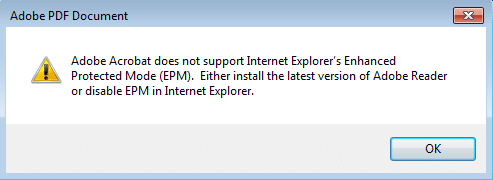
Dans les versions précédentes d'Internet Explorer, les fichiers pdf prenaient beaucoup de temps à se charger et parfois ils étaient entre les mains lors du téléchargement du fichier, auquel cas vous pouviez simplement terminer le processus à l'aide du Gestionnaire des tâches. Mais si vous ne parvenez pas du tout à ouvrir les fichiers PDF dans Internet Explorer, vous devez résoudre ce problème dès que possible. Donc, sans perdre de temps, voyons comment résoudre réellement Impossible d'ouvrir les fichiers PDF dans Internet Explorer à l'aide des étapes de dépannage répertoriées ci-dessous.
Remarque : Assurez-vous que votre Adobe ou Acrobat Reader est à jour avant de continuer.
Contenu
- Réparer Impossible d'ouvrir les fichiers PDF dans Internet Explorer
- Méthode 1 : Réinitialiser la préférence Afficher le PDF dans le navigateur
- Méthode 2 : Activer l'extension Adobe PDF Reader
- Méthode 3 : modifier les paramètres de sécurité d'Internet Explorer
- Méthode 4 : vider le cache d'Internet Explorer
- Méthode 5 : recréer les dossiers de fichiers Internet temporaires
- Méthode 6 : Correction du registre
Réparer Impossible d'ouvrir les fichiers PDF dans Internet Explorer
Assurez-vous de créer un point de restauration au cas où quelque chose tournerait mal.
Méthode 1 : Réinitialiser la préférence Afficher le PDF dans le navigateur
1.Fermez Internet Explorer ou tout autre navigateur avant de continuer.
2.Ouvrez Acrobat ou Adobe Reader , puis dans le menu, cliquez sur Modifier , puis sélectionnez Préférences.
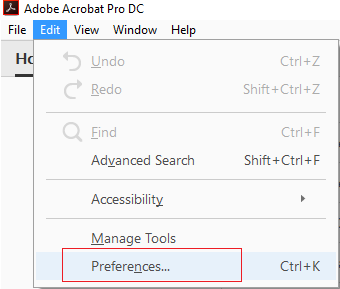
3.Maintenant, dans le volet de gauche contenant les catégories, sélectionnez Internet.
4. Désélectionnez Afficher le PDF dans le navigateur, puis cliquez sur OK.
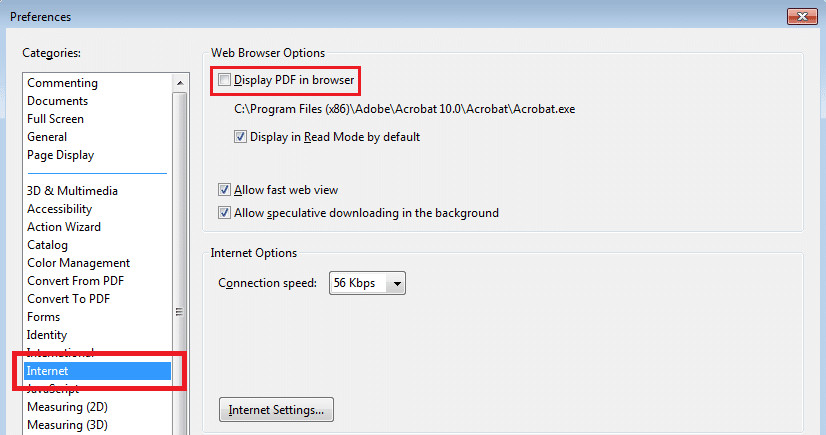
5.Redémarrez votre Internet Explorer.
Méthode 2 : Activer l'extension Adobe PDF Reader
1.Ouvrez Internet Explorer puis appuyez sur la touche Alt pour afficher le menu.
2.Dans le menu IE, cliquez sur Outils > Gérer les modules complémentaires.
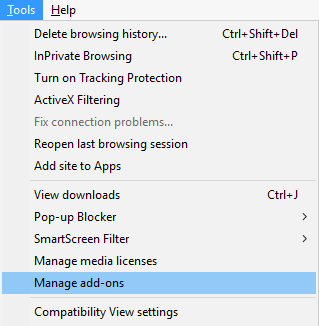
3.Trouvez Adobe PDF Reader ou Acrobat Reader dans la liste des modules complémentaires.
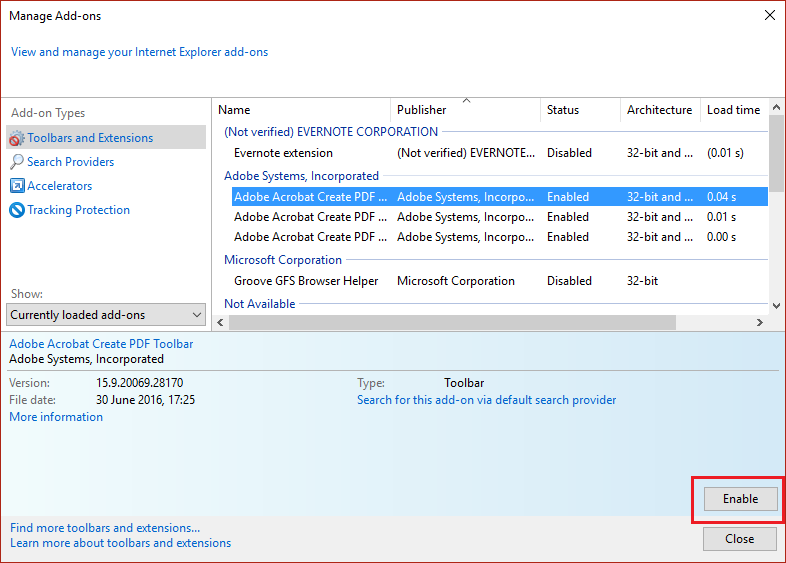
4.Assurez-vous d'activer les extensions ci-dessus en cliquant sur le bouton Activer en bas.
4.Redémarrez votre navigateur et voyez si vous pouvez corriger Impossible d'ouvrir les fichiers PDF dans Internet Explorer.
Méthode 3 : modifier les paramètres de sécurité d'Internet Explorer
1.Appuyez sur la touche Windows + R puis tapez inetcpl.cpl et appuyez sur Entrée pour ouvrir les propriétés Internet.

2. Passez à l'onglet Sécurité , puis cliquez sur l'icône intitulée " Internet ".
3.Ajustez le niveau de sécurité sur « Moyen-élevé » ou uniquement sur « Moyen » en faisant glisser le curseur vers le bas.
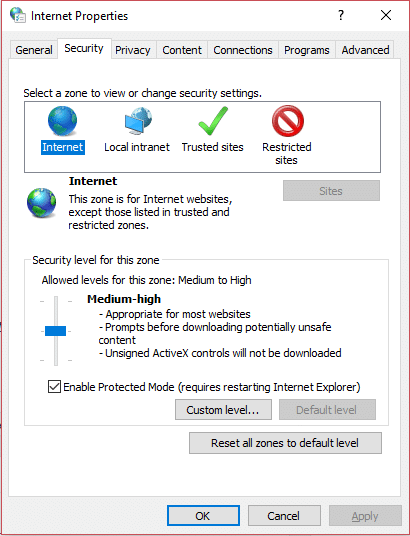
Remarque : Pour activer le curseur, cliquez sur le bouton Niveau par défaut.
4.Cliquez sur Appliquer puis sur OK.
5. Redémarrez votre navigateur et voyez si vous pouvez corriger Impossible d'ouvrir les fichiers PDF dans Internet Explorer.

Méthode 4 : vider le cache d'Internet Explorer
1.Appuyez sur la touche Windows + R puis tapez « inetcpl.cpl » (sans les guillemets) et appuyez sur Entrée pour ouvrir les propriétés Internet.

2.Maintenant, sous Historique de navigation dans l'onglet Général , cliquez sur Supprimer.
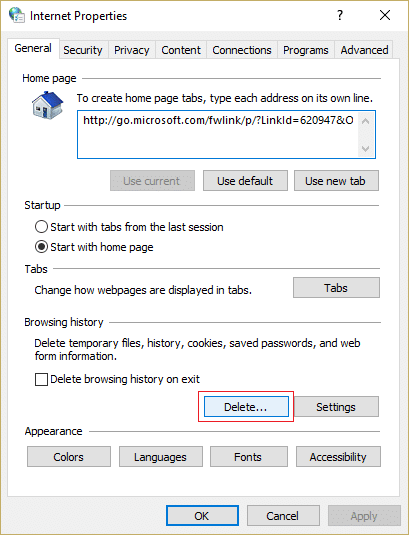
3.Ensuite, assurez-vous que les éléments suivants sont cochés :
- Fichiers Internet temporaires et fichiers de sites Web
- Cookies et données de sites Web
- Histoire
- Historique des téléchargements
- Données de formulaire
- Mots de passe
- Protection contre le suivi, filtrage ActiveX et Do NotTrack
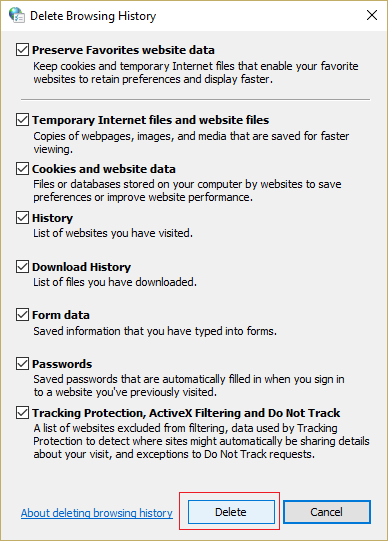
4.Ensuite, cliquez sur Supprimer et attendez qu'IE supprime les fichiers temporaires.
5.Relancez votre Internet Explorer et voyez si vous pouvez corriger Impossible d'ouvrir les fichiers PDF dans Internet Explorer.
Méthode 5 : recréer les dossiers de fichiers Internet temporaires
1.Appuyez sur la touche Windows + R puis tapez inetcpl.cpl et appuyez sur Entrée pour ouvrir les propriétés Internet.

2. Sous l'onglet Général, cliquez sur Paramètres sous l'historique de navigation.
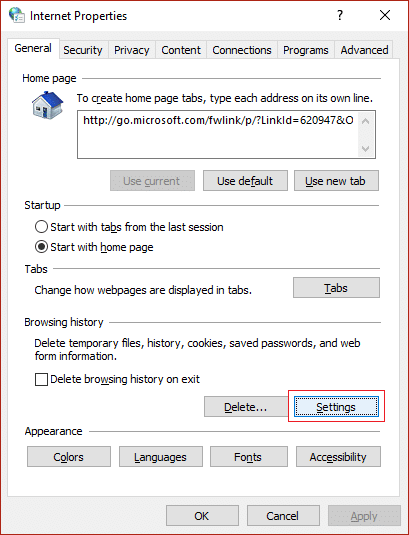
3.Maintenant, sous l'onglet Fichiers Internet temporaires , vous verrez l'emplacement actuel, assurez-vous de le noter.

4. Ensuite, cliquez sur le bouton Déplacer le dossier en bas et naviguez jusqu'au même emplacement que vous avez noté à l'étape 3.
Remarque : Assurez-vous que dans Options des dossiers, cochez " Afficher les fichiers, dossiers et pilotes cachés " et décochez " Masquer le fichier du système d'exploitation protégé ".
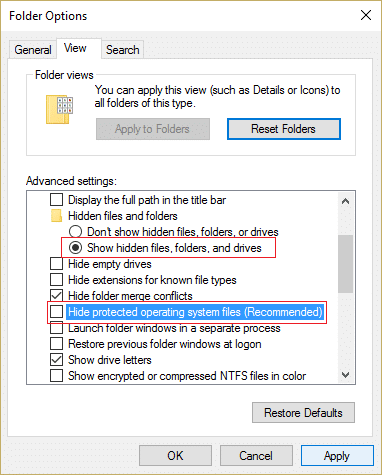
5.Si vous ne pouvez pas sélectionner le même dossier, créez un nouveau dossier, puis sélectionnez ce dossier. Enregistrer les modifications et quitter.
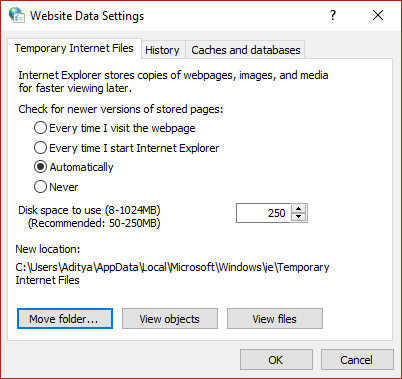
6. Reprenez le même réglage, puis essayez à nouveau de définir le dossier que vous avez noté à l'étape 3.

7. Redémarrez votre PC pour enregistrer les modifications.
Méthode 6 : Correction du registre
1.Appuyez sur la touche Windows + R puis tapez regedit et appuyez sur Entrée pour ouvrir l'éditeur de registre.
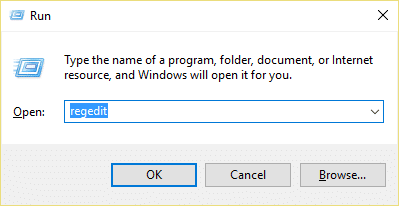
2.Naviguez jusqu'à la clé de registre suivante :
HKEY_CURRENT_USER\Software\Microsoft\Internet Explorer\Main
3.Maintenant, dans le volet de droite, recherchez TabProcGrowth DWORD , si vous ne le trouvez pas, vous devez créer manuellement ce DWORD.
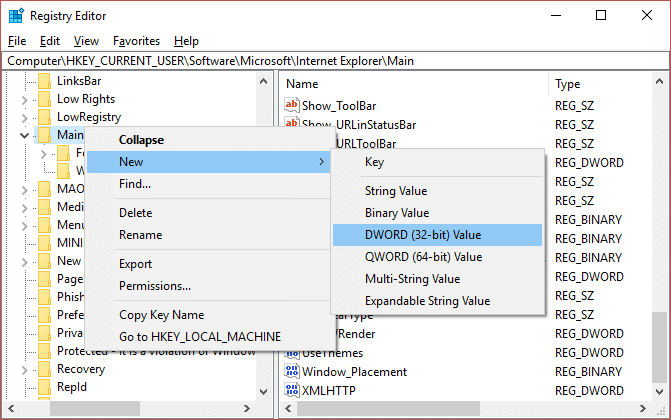
4.Cliquez avec le bouton droit sur Principal, puis sélectionnez Nouveau> Valeur DWORD (32 bits) . Nommez ce DWORD nouvellement créé comme TabProcGrowth.
5. Double-cliquez dessus et changez sa valeur en 1 . Cliquez sur OK et fermez l'Éditeur du Registre.
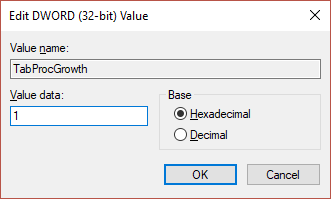
6. Redémarrez votre PC pour enregistrer les modifications et voir à nouveau si l'erreur est résolue ou non.
Recommandé pour vous:
- Correction de l'erreur 0x803F7000 du Windows Store dans Windows 10
- Fix Windows a bloqué ce logiciel car il ne peut pas vérifier l'éditeur
- 8 façons de résoudre les problèmes d'absence de son dans Windows 10
- Le correctif ne peut pas ouvrir vos dossiers de messagerie par défaut. La banque d'informations n'a pas pu être ouverte
Voilà, vous avez réussi à corriger Impossible d'ouvrir les fichiers PDF dans Internet Explorer, mais si vous avez encore des questions concernant ce message, n'hésitez pas à les poser dans la section des commentaires.
